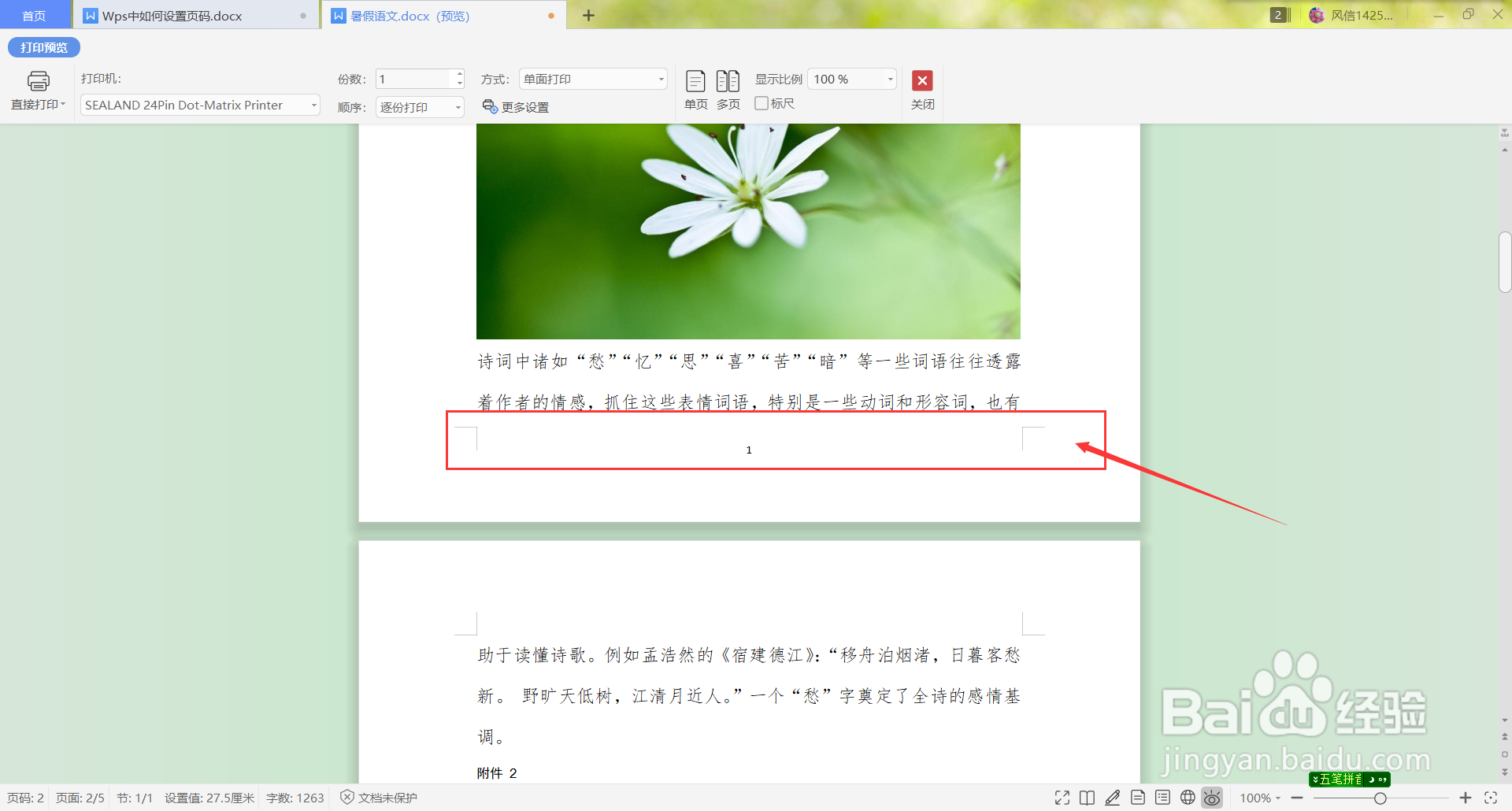1、 这里以“暑假语文.docx”文档为例,用wps打开文档,如下图所示:
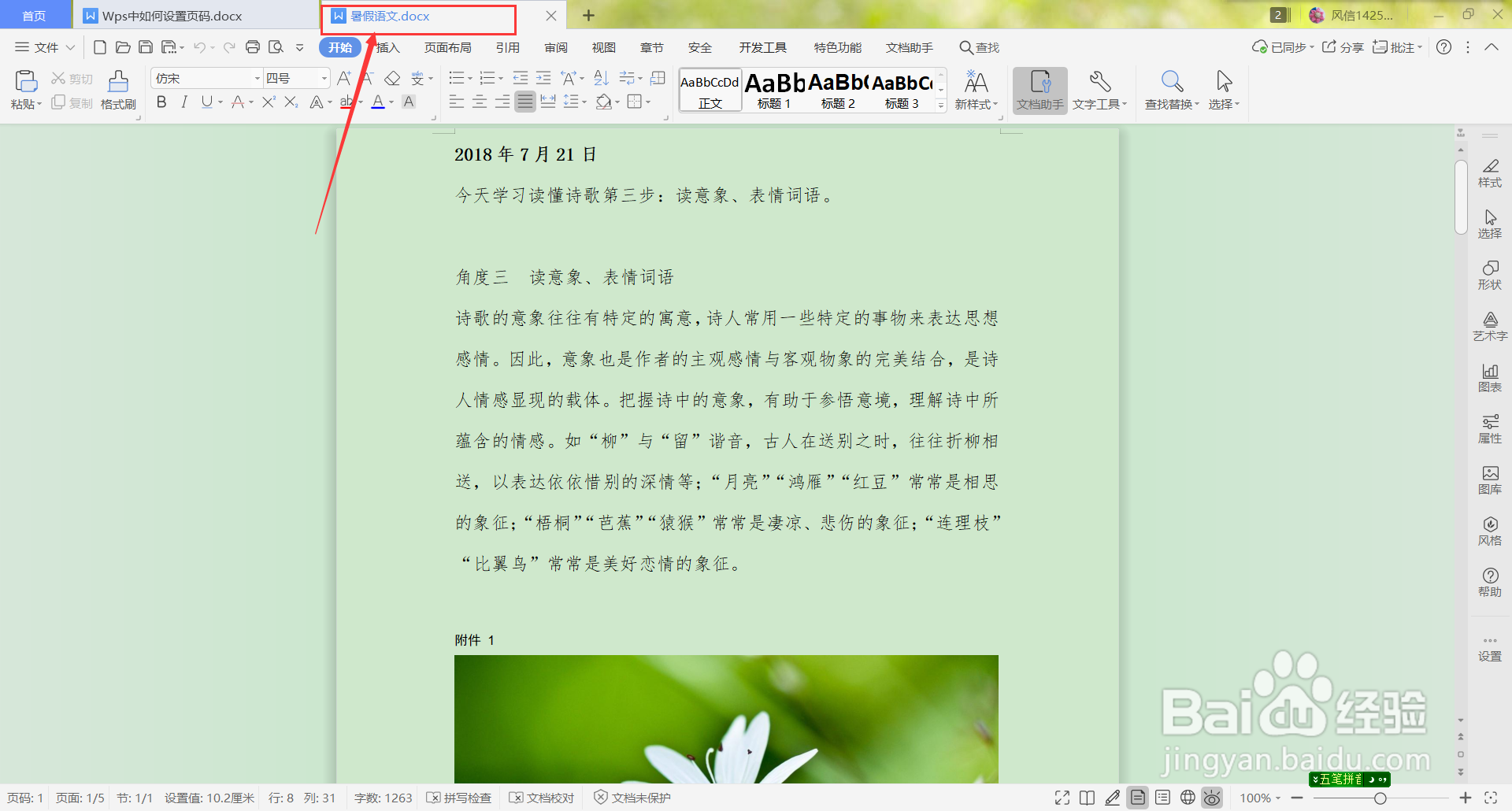
2、 当前功能切换至“插入”,如下图所示:

3、 在“插入”功能常用命令区中选择“页码”,如下图所示:
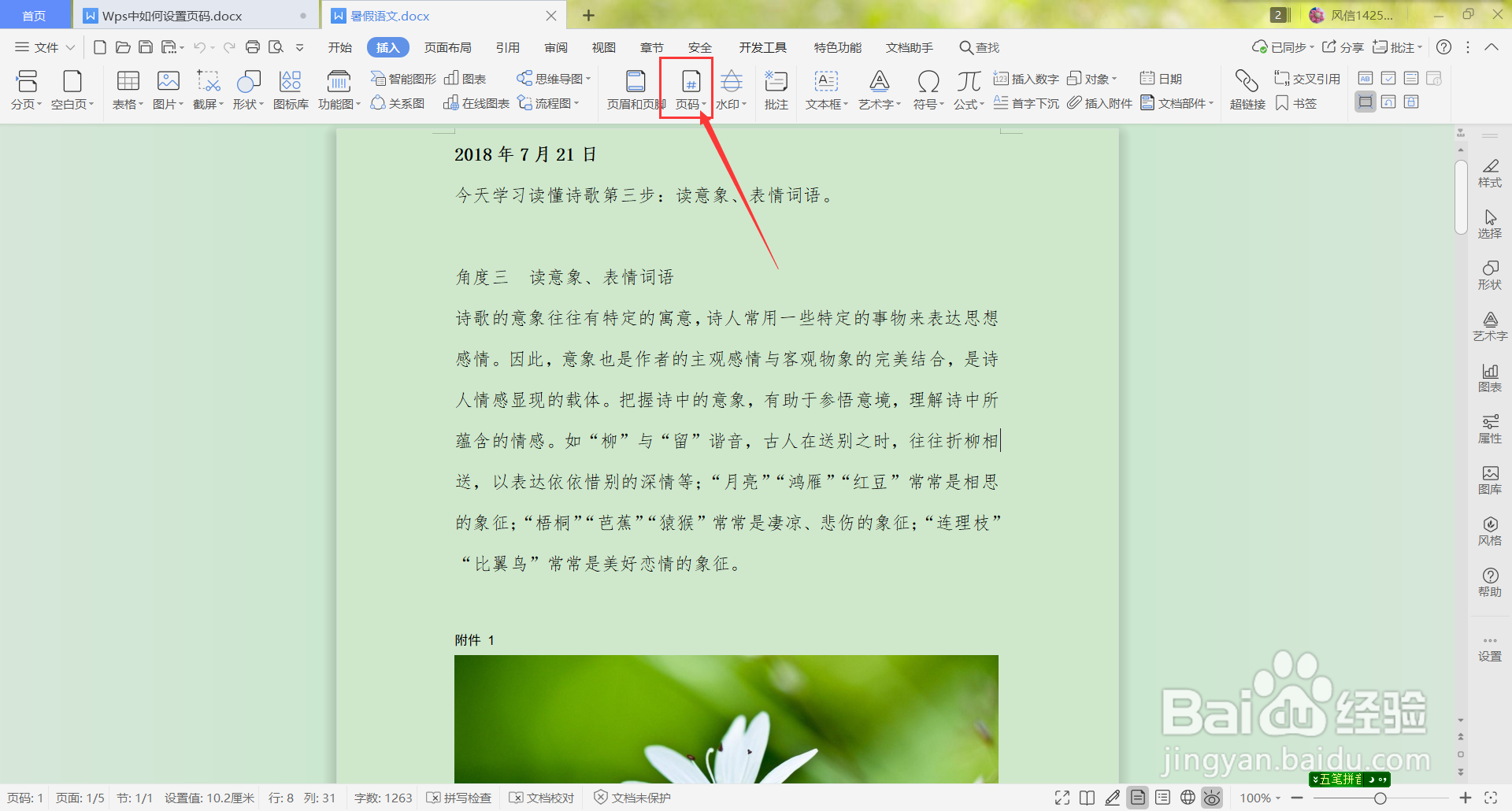
4、 鼠标单击“页码”,在页码内选择“页码”,如下图所示:

5、 当前编辑页面就会出现插入的页码设置提示,如下图所示:

6、 页码设置好后,在预览时,可以看到插入的页码,如下图所示:
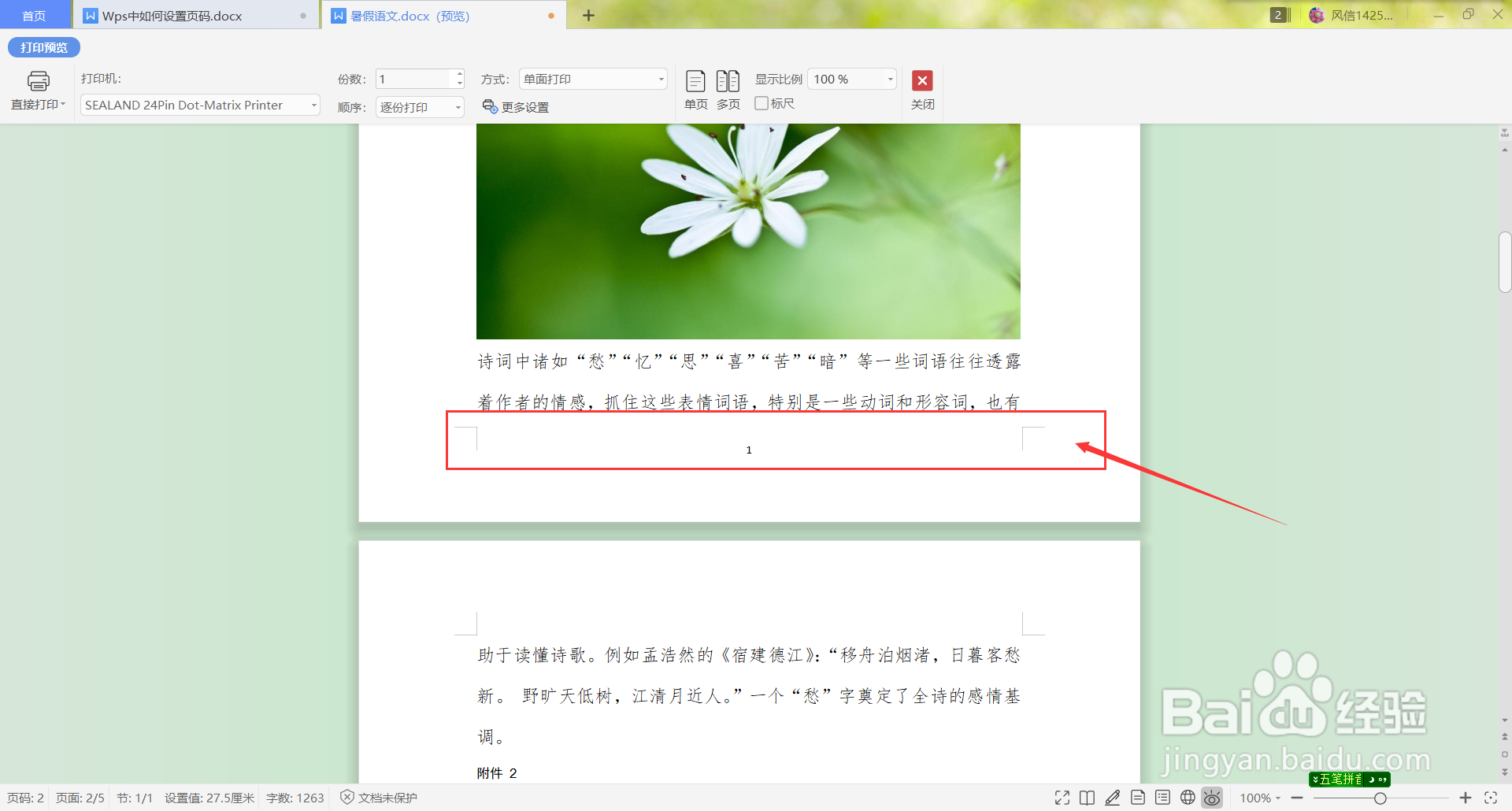
时间:2024-10-12 11:10:58
1、 这里以“暑假语文.docx”文档为例,用wps打开文档,如下图所示:
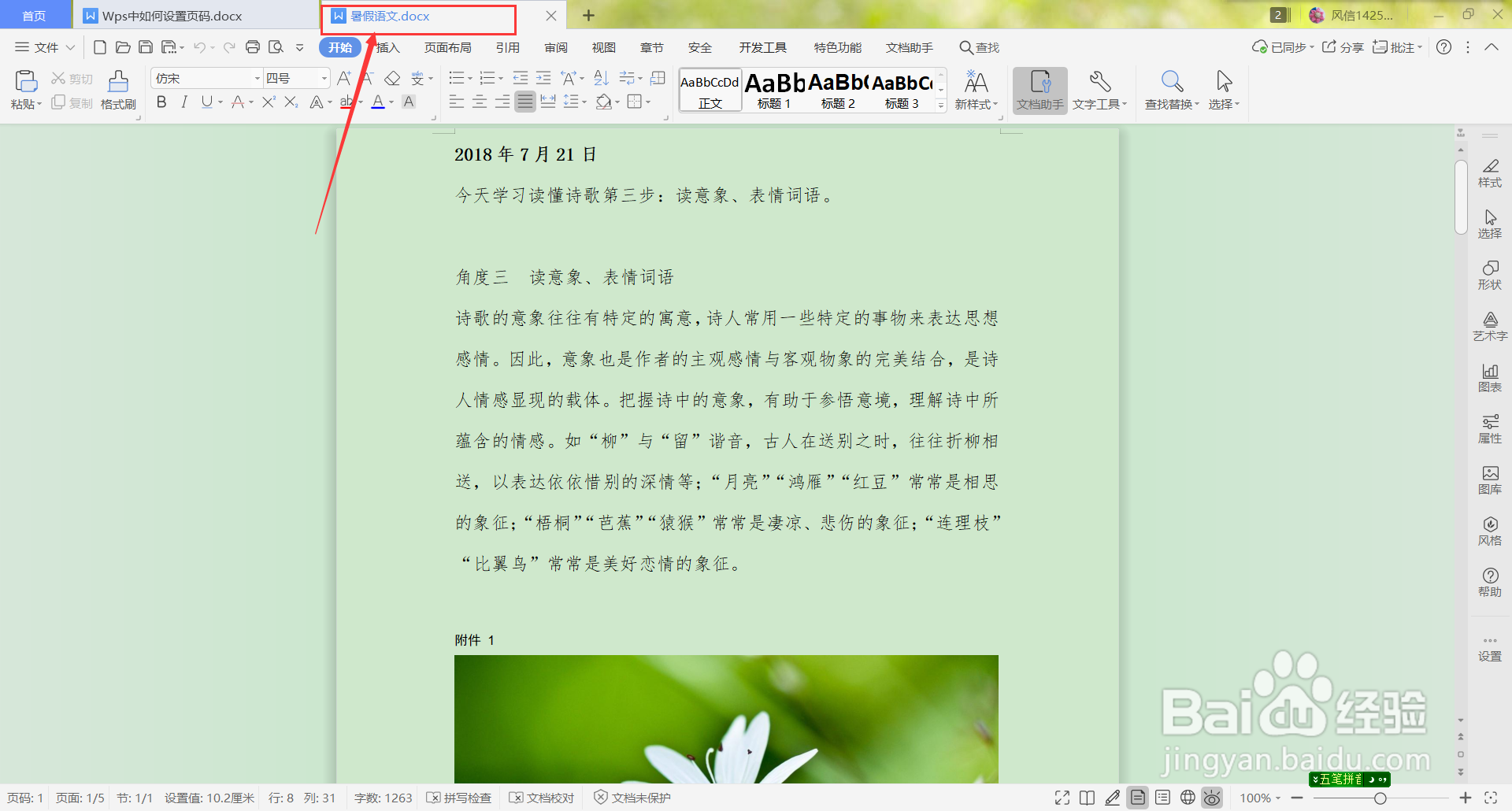
2、 当前功能切换至“插入”,如下图所示:

3、 在“插入”功能常用命令区中选择“页码”,如下图所示:
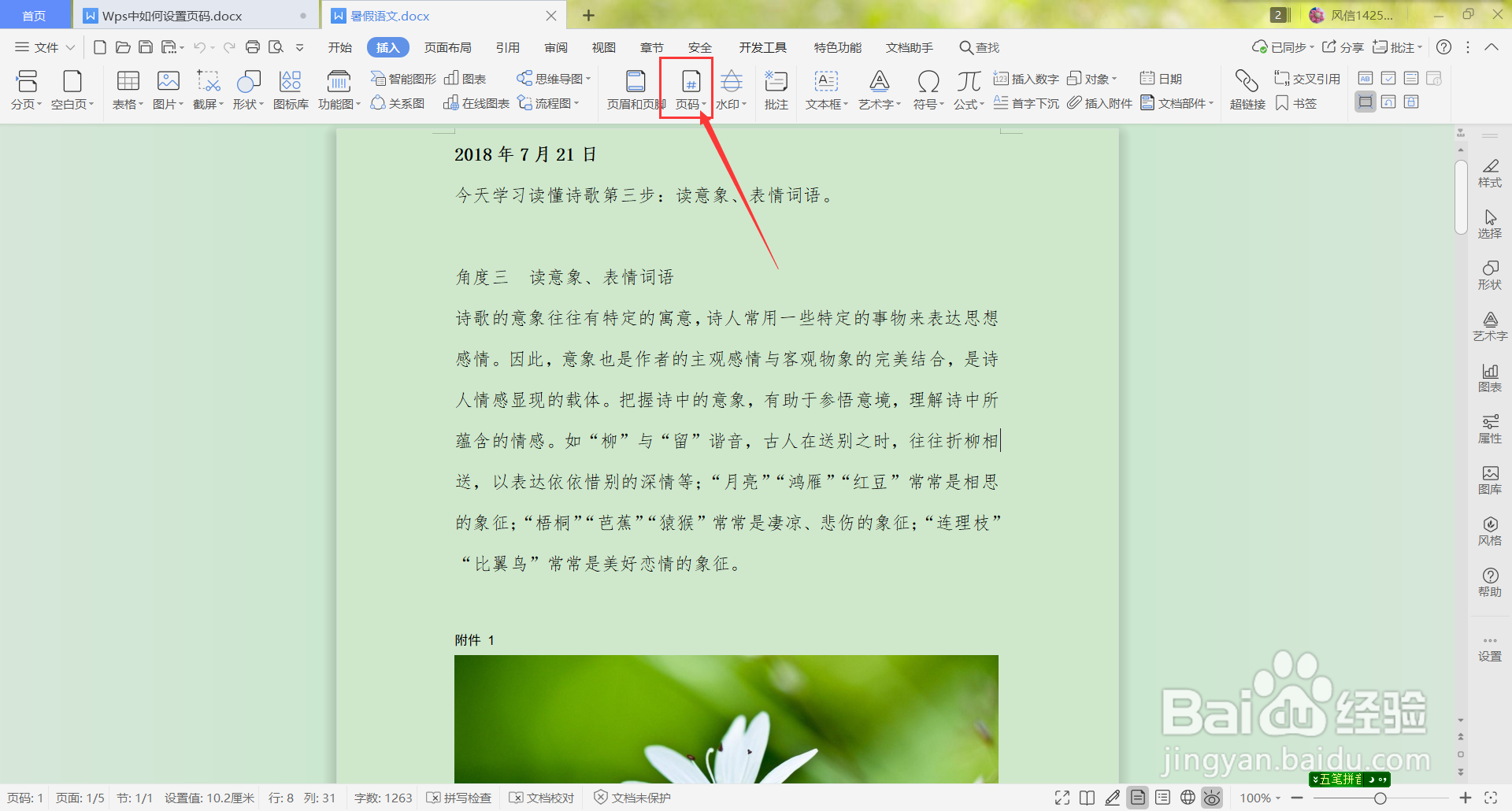
4、 鼠标单击“页码”,在页码内选择“页码”,如下图所示:

5、 当前编辑页面就会出现插入的页码设置提示,如下图所示:

6、 页码设置好后,在预览时,可以看到插入的页码,如下图所示: